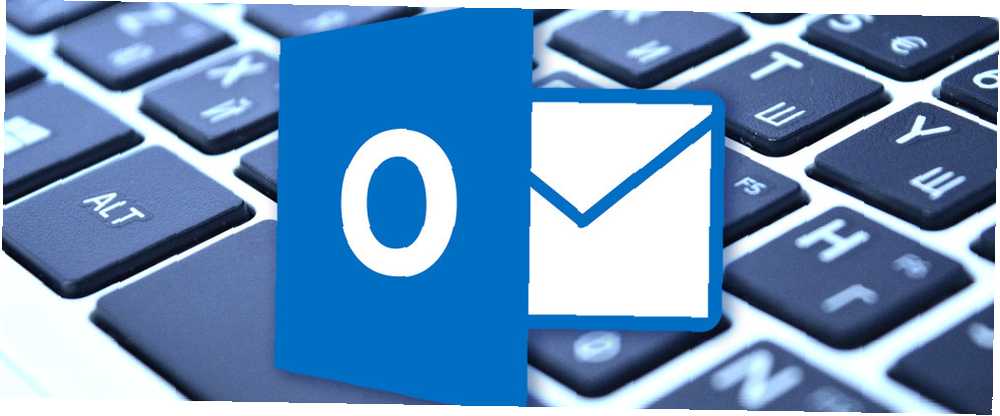
Mark Lucas
5
3593
82
Outlook er en af de mest populære desktop-e-mail-klienter De 5 bedste gratis e-mail-klienter til din stationære pc De 5 bedste gratis e-mail-klienter til din stationære pc Vil du have den bedste gratis e-mail-klient? Vi har samlet den bedste e-mail-software til Windows, Mac og Linux, der ikke koster dig en krone. der bruges i dag, og hvis du er en af de mange Outlook-brugere, er de følgende tastaturgenveje sikker på at spare dig meget tid.
Der er uden tvivl alt for mange Outlook-tastaturgenveje til detaljer i en enkelt artikel. Du kan finde alle dem, der er anført på Office Support-stedet.
Hvad vi skal se på i dag er Outlook-tastaturgenveje, der kan hjælpe dig med at skære ned på museklik og dermed spare dig mest tid.
Arbejde med beskeder
Outlook er en af de mest funktionelle desktop-e-mail-klienter Microsoft Outlook Web Vs. Desktop: Hvilken er bedst for dig? Microsoft Outlook Web Vs. Desktop: Hvilken er bedst for dig? Outlook.com er en stærk online e-mail-klient, der leveres gratis med Office Online. Men kan Outlook på nettet konkurrere med sit desktop-modstykke? Vores Outlook-sammenligning hjælper dig med at bestemme selv. , men den kompleksitet gør det også temmelig irriterende at skulle jage efter menupunkter med en liste over flere tilgængelige indstillinger.
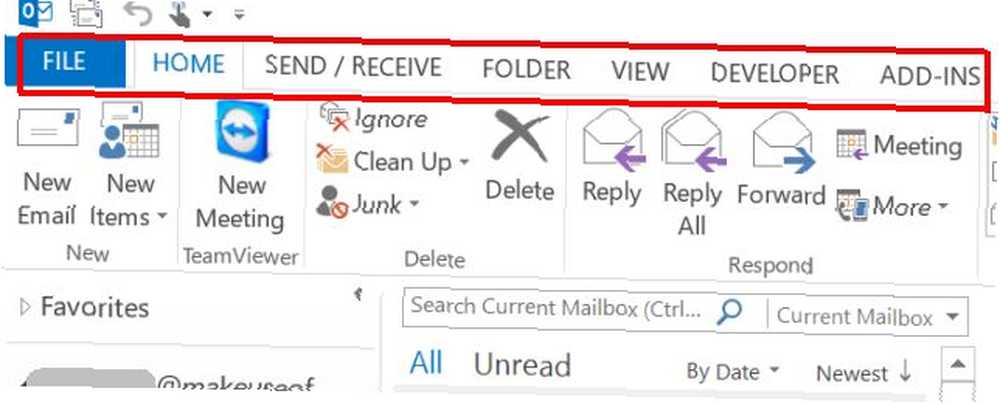
Med tastaturgenveje behøver du ikke være afhængig af din hukommelse for noget. Faktisk kan du bare udskrive et kort med alle genveje og have det lige ved hånden.
Den vigtigste ting at bemærke foran er, hvis et websted hævder, at du kan bruge en tastaturkommando startende med “alt”, husk, at dette normalt afhænger af det vindue, du er i, og at disse ting let kan ændres fra den ene version af Outlook til den næste. Det er bedst at bruge de nye genvejshjælpeikoner, som Microsoft nu leverer i Outlook. Disse viser dig hvilket alt bogstav eller nummer du skal bruge til at aktivere det menupunkt.
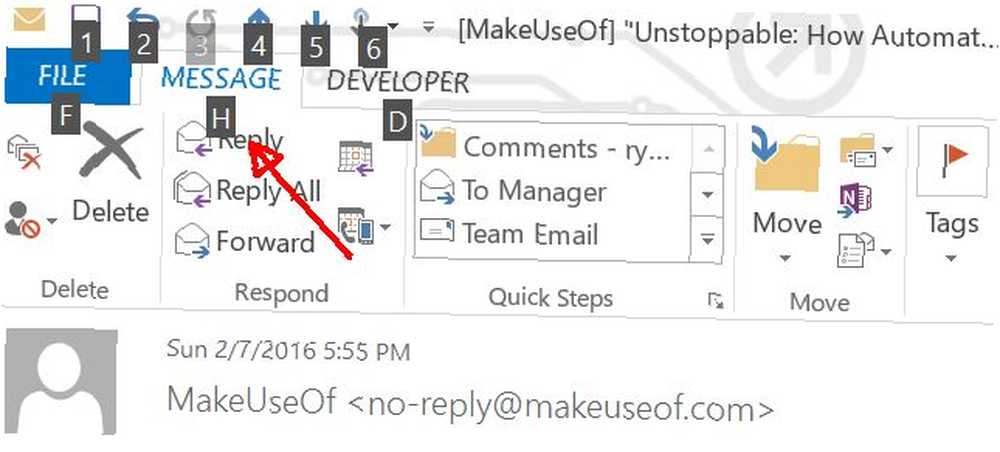
På grund af dette vil vi fokusere på kommandoer, der ikke er fra Alt, da disse er de mere nyttige. Her er nogle eksempler.
CTRL + Q / CTRL + U: Marker den valgte meddelelse som læst eller ulæst
Nogle gange, når du gennemgår en lang liste med nye meddelelser Sådan sprænger du gennem dine e-mails i Microsoft Outlook Sådan sprænger du gennem dine e-mails i Microsoft Outlook Lad ikke dine e-mails monopolisere din dag, så brug disse Outlook-tip til at tage kontrol tilbage af din indbakke. , er det dejligt at organisere vigtige meddelelser som ulæste, så du husker at gå tilbage og behandle dem senere. I Outlook kan du gøre dette hurtigt, når meddelelsen fremhæves ved at trykke på CTRL + Q.
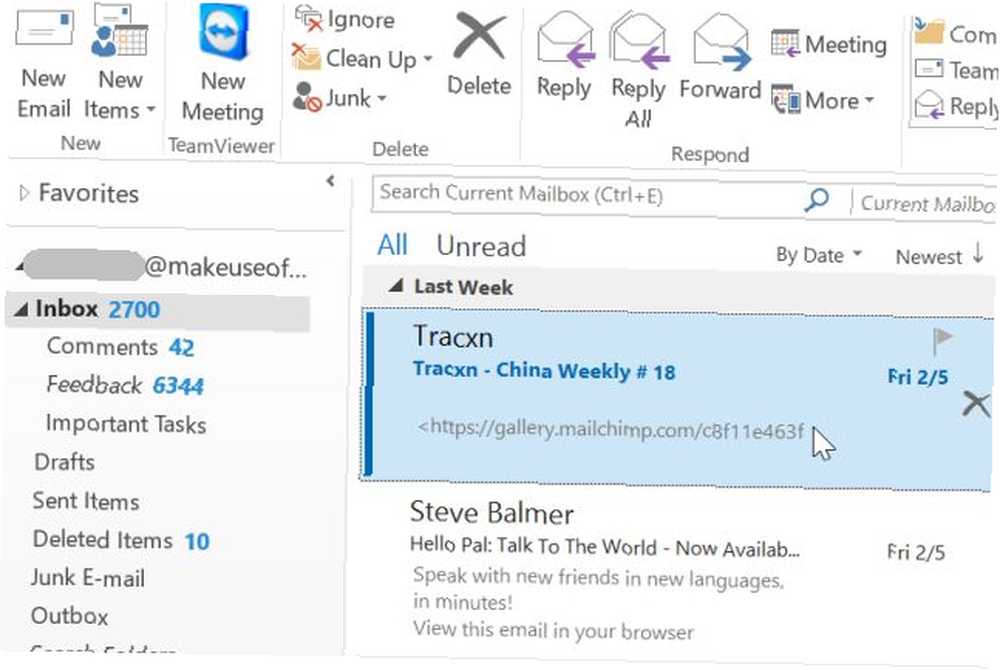
Dette er især nyttigt, når du har Outlook konfigureret med en forhåndsvisningsrude, fordi bare ved at klikke på en e-mail og få vist den forhåndsvisning, ændres status, der skal læses. CTRL + Q skifter det tilbage til ulæst. CTRL + U skifter status tilbage til læse, hvis du har brug for det.
CTRL + SKIFT + F: Vinduet Avanceret søgning
Hvis du beskæftiger dig med en masse e-mails, kan funktionen til avanceret søgning være en rigtig livredder. Tapping CTRL + SKIFT + F hvor som helst vil åbne vinduet.
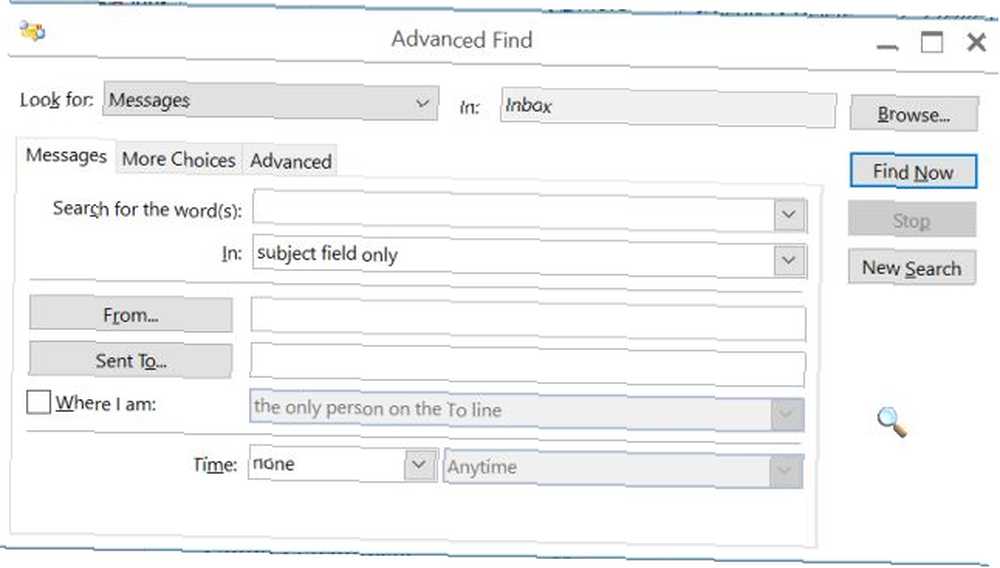
Dette vindue giver dig mulighed for omhyggeligt at filtrere gennem din indbakke Sådan konfigureres e-mail-filtre i Gmail, Yahoo Mail og Outlook Sådan opsættes e-mail-filtre i Gmail, Yahoo Mail og Outlook E-mail-filtrering er dit bedste værktøj til at holde din indbakke pæn og organiseret . Her er, hvordan du konfigurerer og bruger e-mail-filtre i Gmail, Yahoo Mail og Outlook. at finde e-mails med bestemte emner, til eller fra bestemte personer, markeret status, følsomhed og meget mere.
INDSÆT: Flag e-mails
En anden hurtig funktion, der kan spare dig meget tid, mens du gennemgår dine nye e-mails, er muligheden for hurtigt at markere vigtige meddelelser til senere. Dette er når en e-mail bare er for vigtig til at overlade til simpel markering som “ulæst”.
Når du har en af disse e-mails fremhævet, skal du bare trykke på INSERT og status skifter fra ikke-flagget til markeret (eller omvendt, hvis det allerede er markeret).
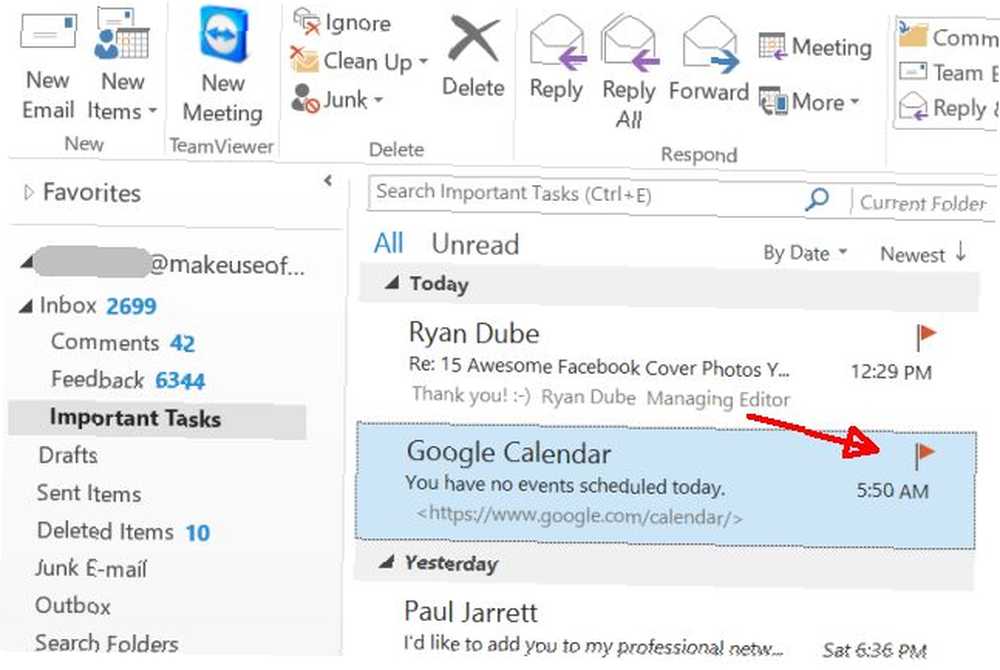
CTRL + SKIFT + G: Marker for opfølgning
Der er et trin over den enkle markering af en e-mail, og det er evnen til “brugerdefineret flag” en e-mail med en bestemt dato (og påmindelse, hvis du vil), når du faktisk skal følge op. Du kan udløse dette ved at trykke på CTRL + SKIFT + G.
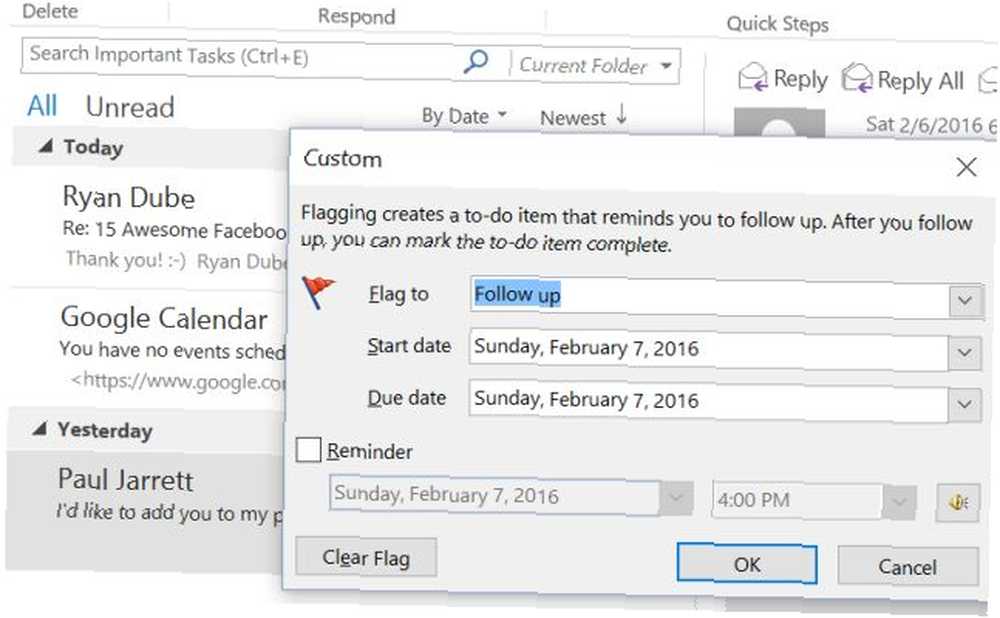
Indtast grunden til, at du markerer meddelelsen, datoen, hvor du vil sørge for at svare eller opfølgning, og indstil en påmindelsestrigger, hvis du har lyst til, at du har brug for en.
Navigering i Outlook
Bortset fra at styre meddelelser, er der masser af ekstra Outlook-tastaturgenveje, der giver dig mulighed for at starte funktioner i Outlook uden at skulle søge og klikke med musen.
CTRL + SKIFT + M: Åbn ny meddelelse
En af de mest anvendte kommandoer i Outlook er at åbne en ny e-mail. Spild ikke din tid med at finde og klikke på “ny email” knap. Bare tryk på CTRL + SKIFT + M og du er god til at gå.
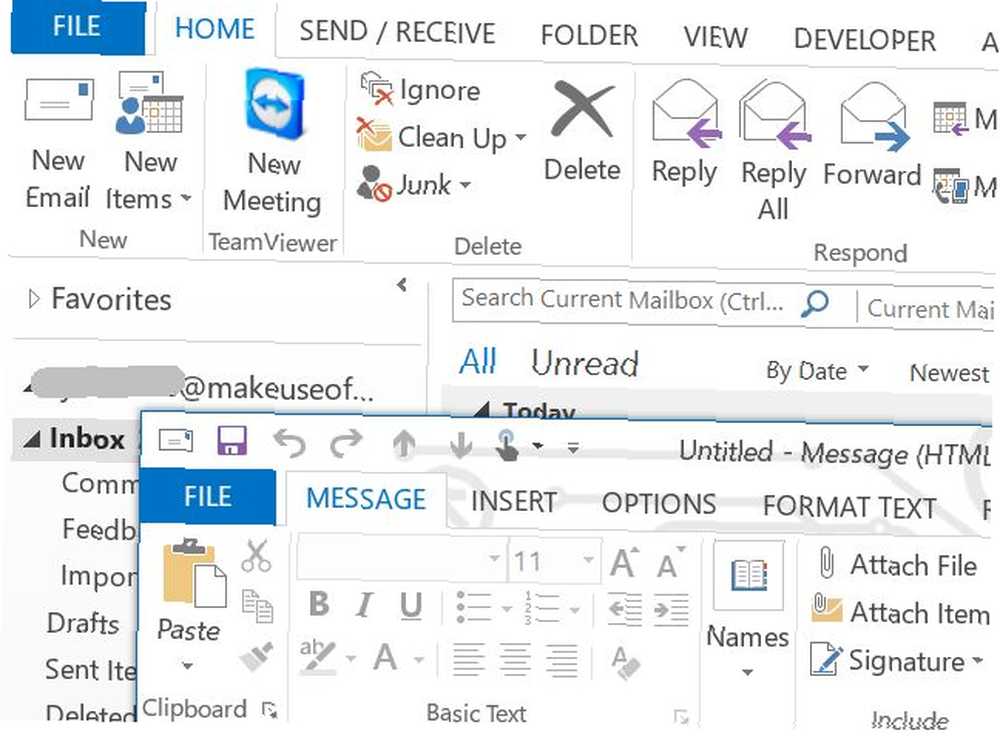
CTRL + SHIFT + Q: Åbn nyt møde
Du kan faktisk gøre det samme, når du vil oprette et nyt møde. Bare skriv CTRL + SKIFT + Q og det nye mødevindue åbnes, hvor du kan indstille tid og sted.
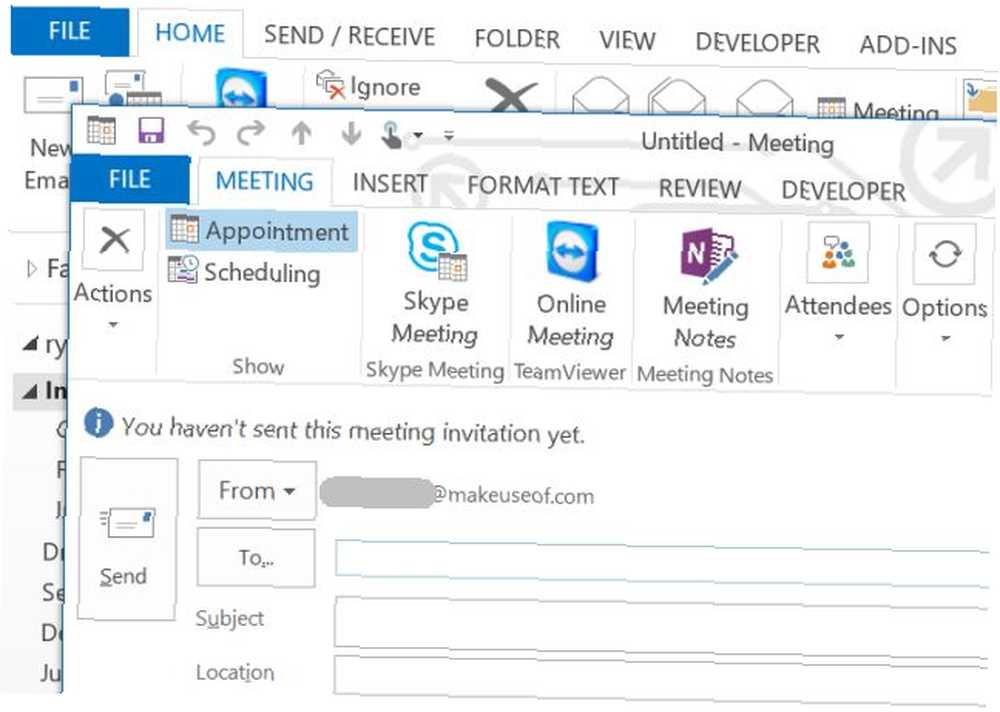
F7: Stavekontrol
Når du skriver den nye e-mail eller den nye mødeinvitation, skal du altid trykke på F7 før du sender det. Dette starter den indbyggede stavekontrolfunktion Forbedr din grammatik og stavemåde med disse gratis Office & Browser-udvidelser Forbedr din grammatik og stavemåde med disse gratis Office & Browser-udvidelser Standard stavekontrol kan indstille dig til episk fiasko! Forestil dig, hvordan en grammatisk fejl i en jobansøgning kan virke imod dig. Her er tre værktøjer, der kan kontrollere både stavemåde og grammatik. i Outlook, som kan hjælpe dig med at lyde meget mere professionel og poleret.
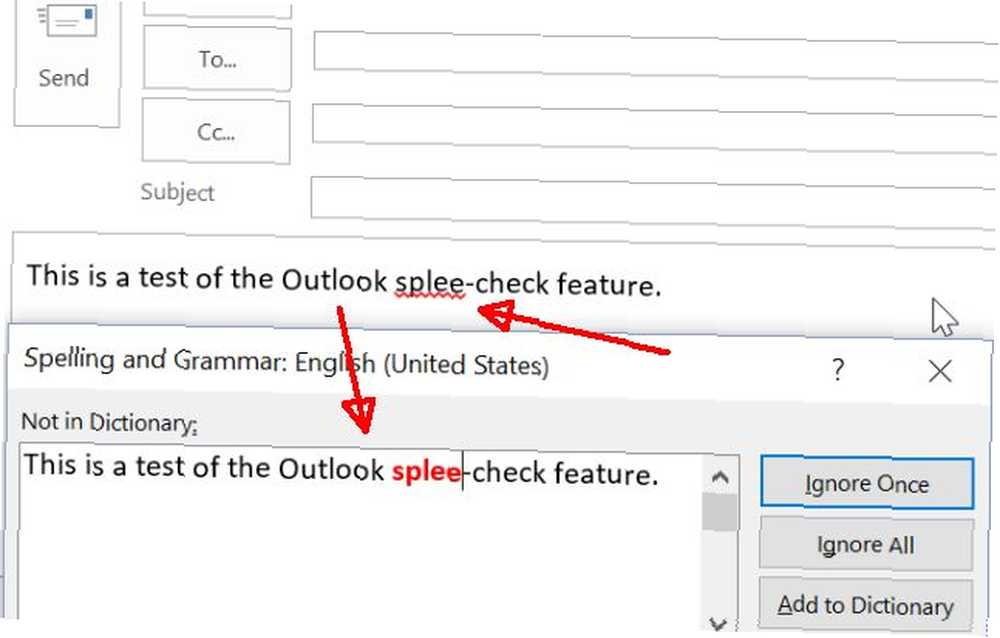
Selvom du skriver din besked i Outlook, vil du selvfølgelig se en rød krøllet linje, når der er et forkert stavet ord, men tryk F7 før afsendelse er en god måde at sikre dig, at du har prikket dine i'er og krydset dine t'er.
CTRL + Y: Gå til en anden mappe
Hvis du administrerer en masse forskellige e-mail-konti ved hjælp af en enkelt Outlook-desktop-klient, vil du sandsynligvis sætte pris på CTRL + Y genvej, der åbner “Gå til mappe” vindue.
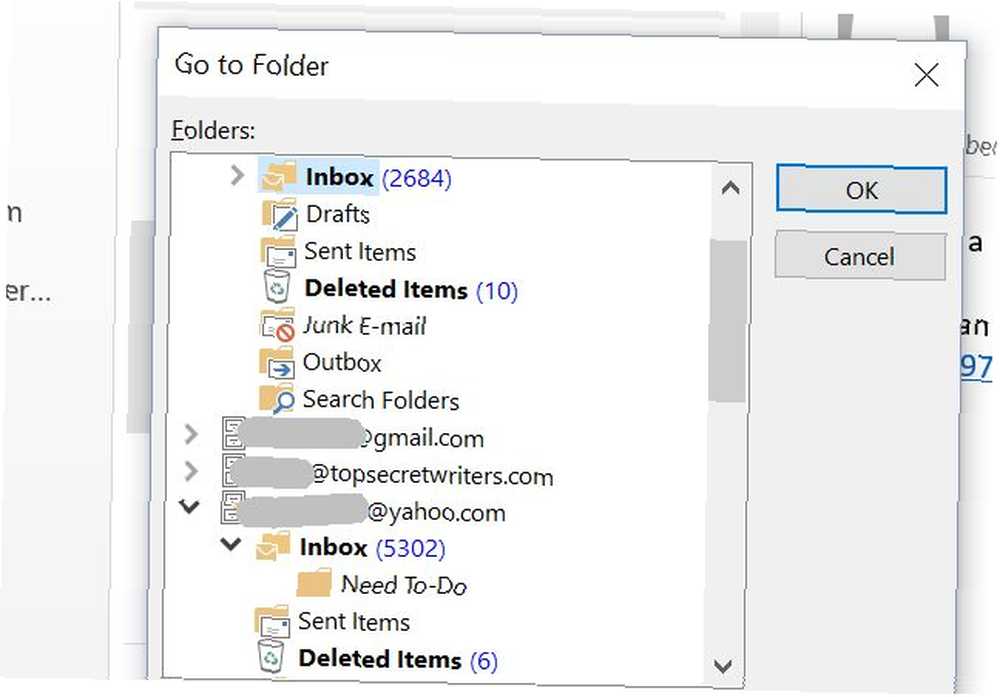
Dette giver dig mulighed for hurtigt og nemt at hoppe rundt fra en postmappe til en anden.
F3 / CTRL + E: søgefelt
Apropos hurtigt og nemt, hvis du bare har brug for at finde den e-mail fra et par uger tilbage, og du husker kun en del af emnelinjen i e-mailen, skal du bare trykke på F3 eller CTRL + E til søgefeltet.
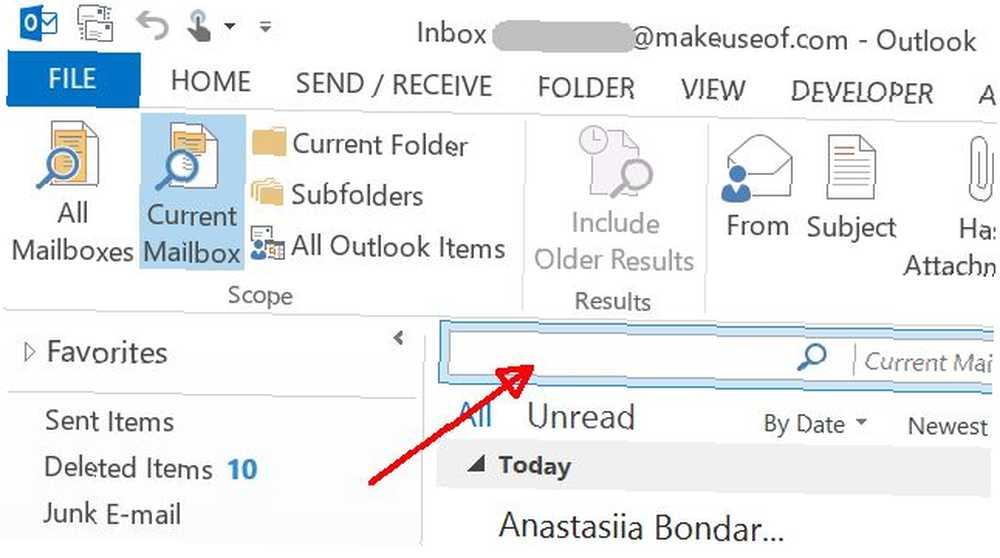 Ved hjælp af rullemenuen ved siden af søgefeltet kan du vælge at søge i den aktuelle visning, alle postkasser på én gang eller bare undermapper.
Ved hjælp af rullemenuen ved siden af søgefeltet kan du vælge at søge i den aktuelle visning, alle postkasser på én gang eller bare undermapper.
F9 / CTRL + M: Kontroller for nye meddelelser
Afhængig af hvor ofte du har Outlook indstillet til at synkronisere med dine e-mail-konti Sådan synkroniseres Windows Live & Google Kalender Sådan synkroniserer du Windows Live & Google Kalender Både Google- og Windows Live-kalendere kan synkroniseres med den anden kalendertjeneste, så du kan se dine kalendere et sted. Dette kan være nyttigt til ubesværet synkronisering - for eksempel hvis du…, får du muligvis ikke altid nye e-mail-meddelelser med det samme. Hvis du er bekymret for, at du ikke får en ny e-mail - som når du har nulstillet et af dine online adgangskoder og for eksempel har brug for at modtage en bekræftelses-e-mail - kan du trykke på F9 eller tryk på CTRL + M at tvinge send / modtag processen fra alle dine e-mail-konti.
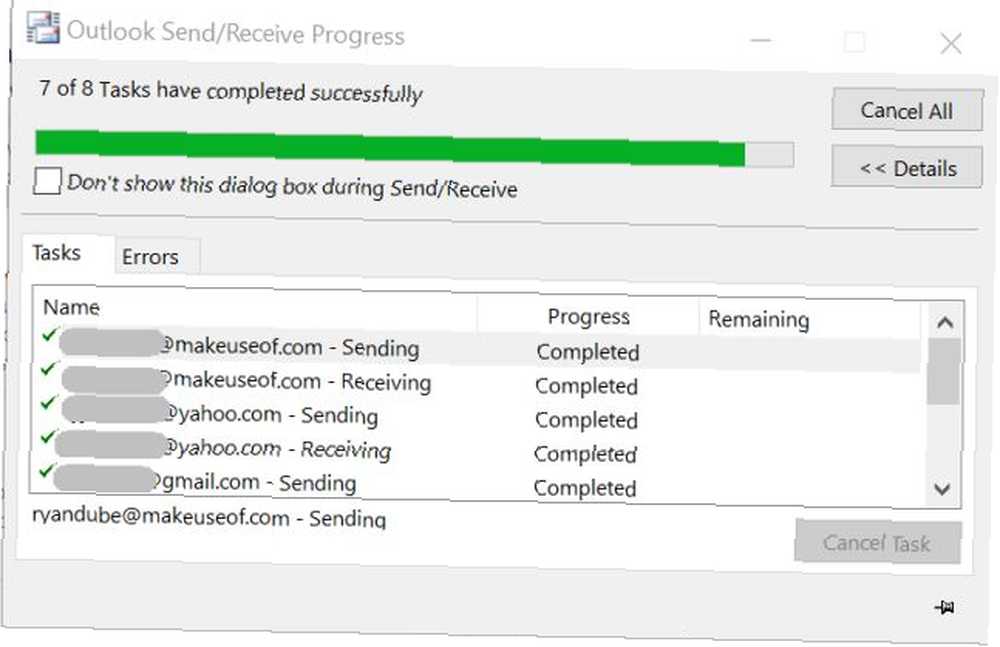
Dette er en hurtig og nem måde at sikre, at alle konti er synkroniseret og opdateret til enhver tid.
Pil op / ned / venstre / højre: Naviger og skjul
En anden måde at fremskynde din navigation af e-mails i dine forskellige indbakker er ved hjælp af piletasterne. Sådan fungerer det, afhængigt af hvilken rude du befinder dig i:
Brug Venstre eller Ret piletaster for at kollapse eller komprimere bestemte kategorier - enten grupperne dag / tid i ruden E-mail-liste eller grupperinger af indbakke og undermappe i indbakken.
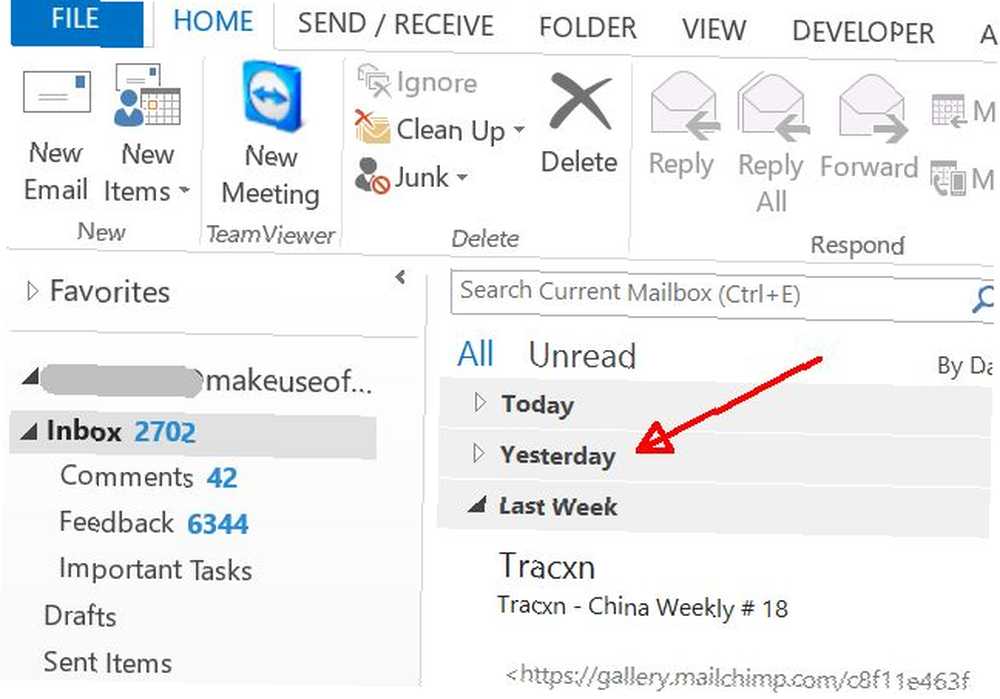
Brug Op og ned piletasterne for at navigere op og ned gennem elementerne i hver kategori.
CTRL + SKIFT + V: Flyt e-mail til mappe
Når du hurtigt skal sortere dine e-mails i forskellige undermapper, skal du bruge CTRL + SKIFT + V tastaturgenvej for at gøre det.
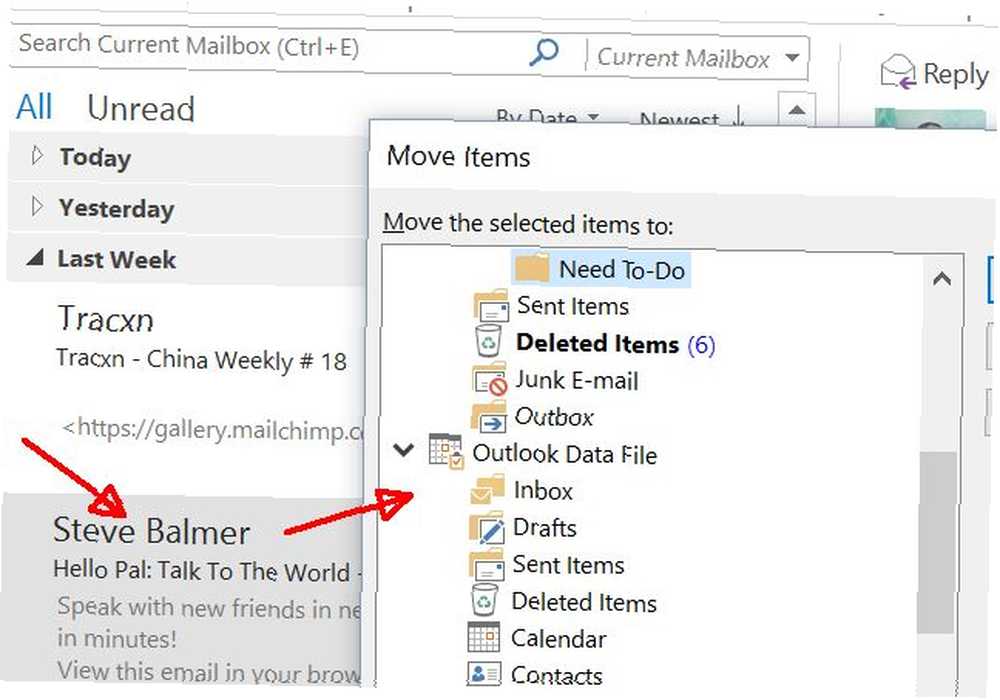
Når du har en e-mail fremhævet, og du bruger denne kommando, vises Outlook en pop-up a “Flyt emner” vindue, hvor du kan vælge den mappe, du vil sortere e-mailen i. E-mailen går derpå. Det er så simpelt som det.
Navigering i e-mails
Ud over at navigere i Outlook-vinduer giver et antal Outlook-tastaturgenveje dig mulighed for at navigere gennem e-mail-meddelelser og administrere e-mail-meddelelser også.
RUM / SKIFT + RUM: Side op eller ned gennem meddelelser
Når du modtager virkelig lange e-mails, eller måske du har brug for at læse gennem en lang e-mail-tråd, kan rullening være en rigtig smerte. Spar tid, når du har denne e-mail åben ved hjælp af Plads og SKIFT + RUM for at bladre op eller ned gennem disse meddelelser.
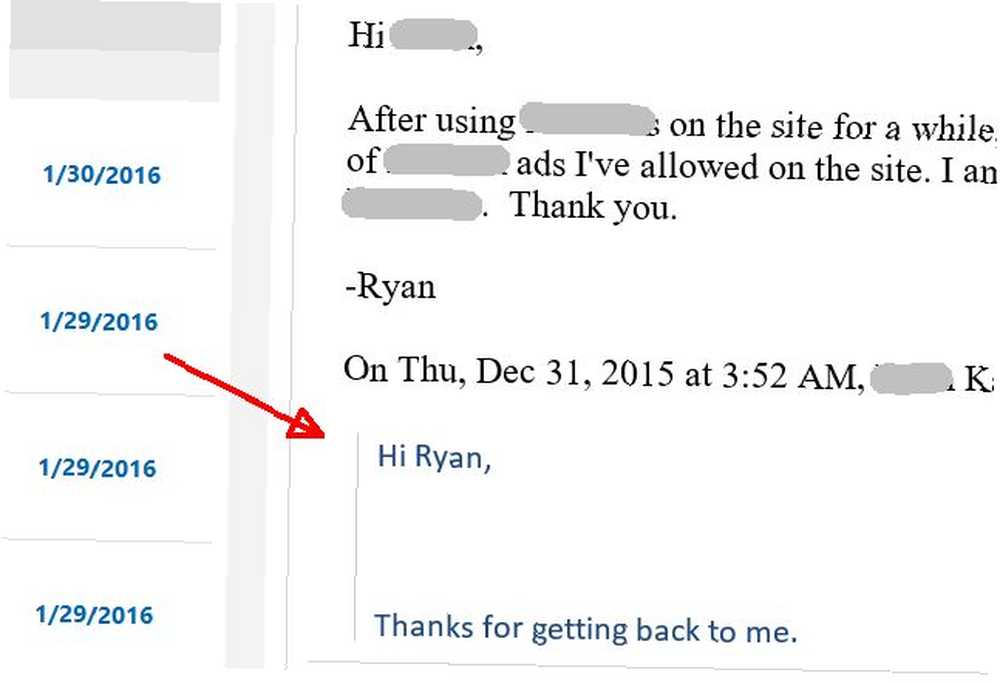
Rulning med musen eller tastaturet kan bevæge sig temmelig langsomt nogle gange, så at bruge side op eller side ned kan spare noget tid.
CTRL +. / CTRL +,: Rul gennem e-mails
Mange mennesker foretrækker at bruge en forhåndsvisningspanel, fordi du bare kan rulle ned ad e-mails og hurtigt forhåndsvise meddelelserne for at se, om de er vigtige, før du åbner og svarer. Nå, hvis du er på en skærm, hvor du ikke har meget ejendom, kan du muligvis ikke bruge en ekstra forhåndsvisningsrude.
I disse tilfælde kan du bare åbne den første e-mail i din indbakke og derefter bruge CTRL + . og CTRL + , tastaturgenveje til at rulle op og ned på e-mails i din indbakke eller mappe, og den åbne e-mail-meddelelse ændres til den næste.

Dette er et rigtig nyttigt trick til at have en e-mail “forhåndsvisning” vindue uden faktisk at optage ekstra skærmplads. Det er bare et pop op-vindue, der viser den næste e-mail, du har rullet ned til ved hjælp af denne tastaturgenvej.
F12: Gem meddelelser
Til tider kan du støde på en e-mail, der er så vigtig, at du ikke ønsker at risikere at miste den. I disse tilfælde kan du gemme individuelle meddelelser som .msg-filer ved at trykke på F12 nøgle med meddelelsen åben.
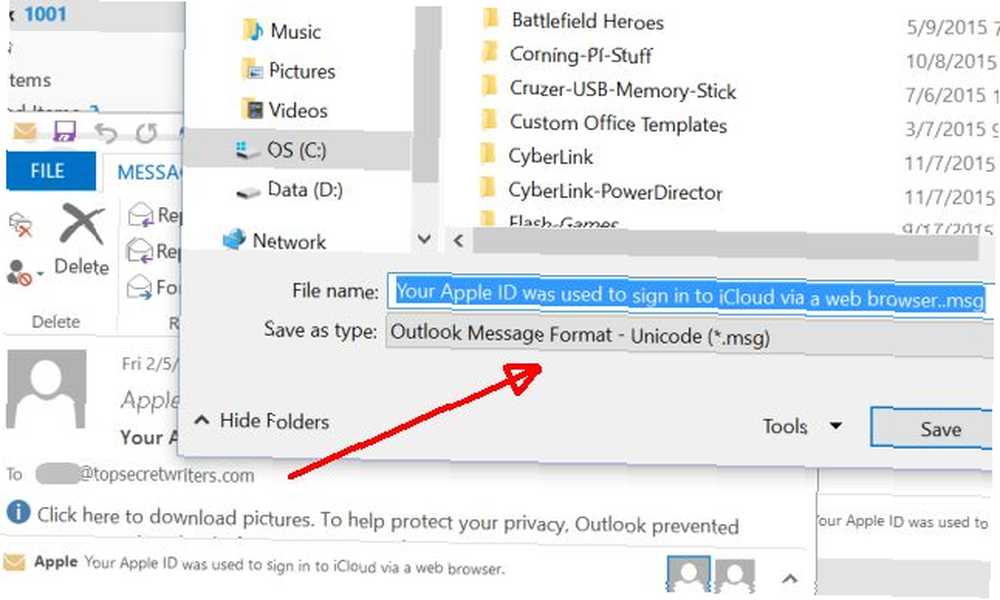
Hvis det er en virkelig vigtig e-mail, kan du overveje at gemme den på en ekstern lagringsenhed De 8 bedste bærbare harddiske, du kan købe lige nu, de 8 bedste bærbare harddiske, du kan købe lige nu, så du garanteres ikke at miste den, selvom der til sidst går noget galt med dit diskdrev.
Formatering af e-mails
Outlook tilbyder også en masse praktiske tastaturgenveje til at komponere e-mails.
CTRL + K: Indsæt hyperlink
Ofte, mens du skriver en e-mail til nogen, kan du måske indsætte et hyperlink til en webressource. Sikker på, du kan fremhæve teksten og derefter finde menupunktet til at indsætte et hyperlink, men hvorfor ikke i stedet spare tid ved at trykke på CTRL + K?
Dette åbner “Indsæt Hyperlink” vindue, hvor du kan indsætte i den URL, du vil linke til.
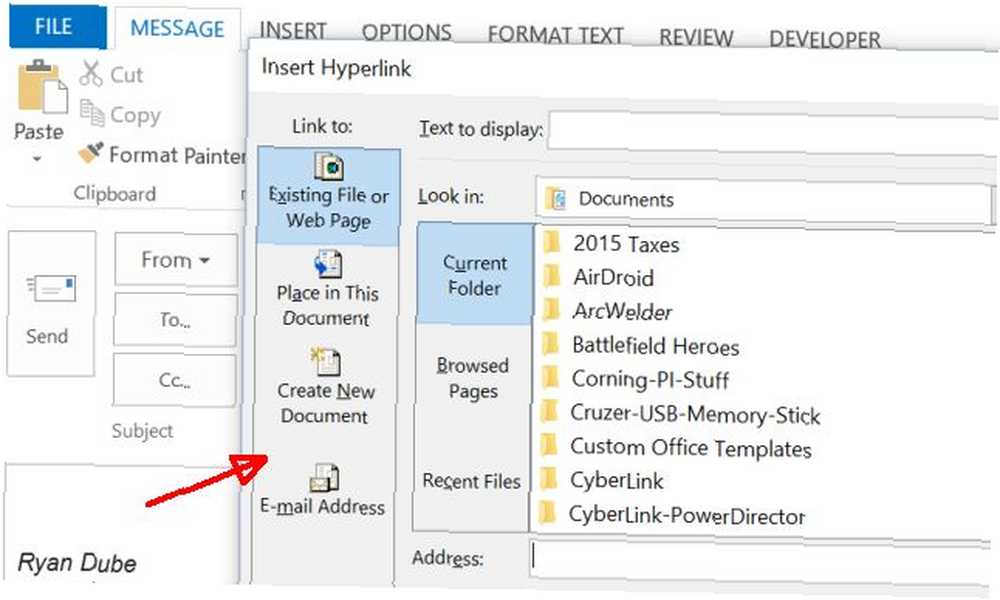
CTRL + SHIFT + P: Font Dialog Box
Formatering af teksten i dit e-mail-komposervindue er normalt lige så let som at klikke på ikonet med fed skrift, kursiv eller understregning i menulinjen. Men hvad nu hvis du vil definere mere kompleks formatering, f.eks. Tekststørrelse eller gennemslag? I disse tilfælde er det meget hurtigere at bruge CTRL + SKIFT + P genvej.
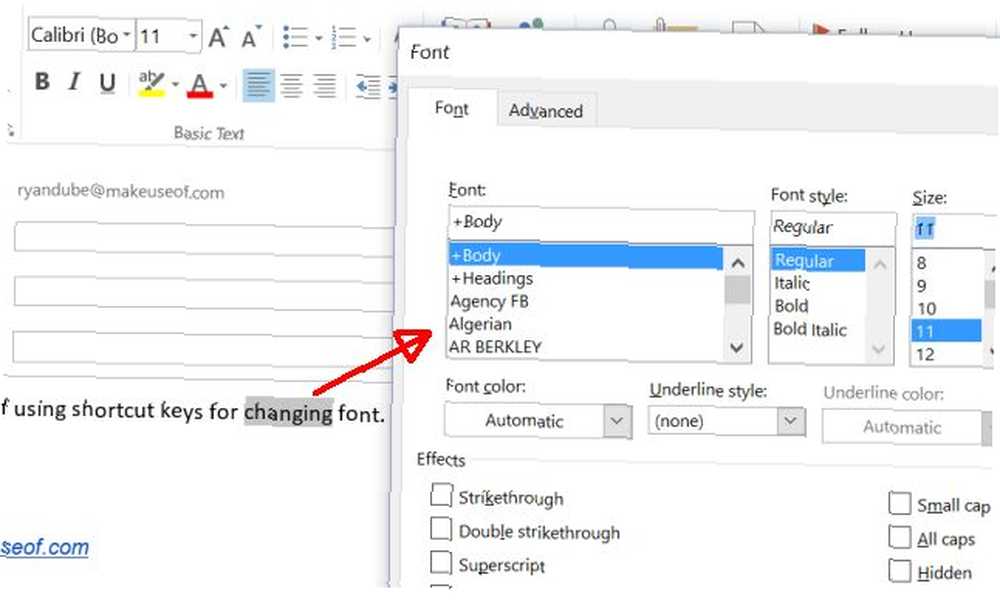
Dette er en realtidsparer ved at fjerne behovet for at navigere gennem formateringsmenuer. Med tastaturgenvejen er det lige ved hånden.
Selvfølgelig kan du også lave enkel formatering som fed, kursiv og understregning ved hjælp af CTRL + B, CTRL + I, og CTRL + U genveje.
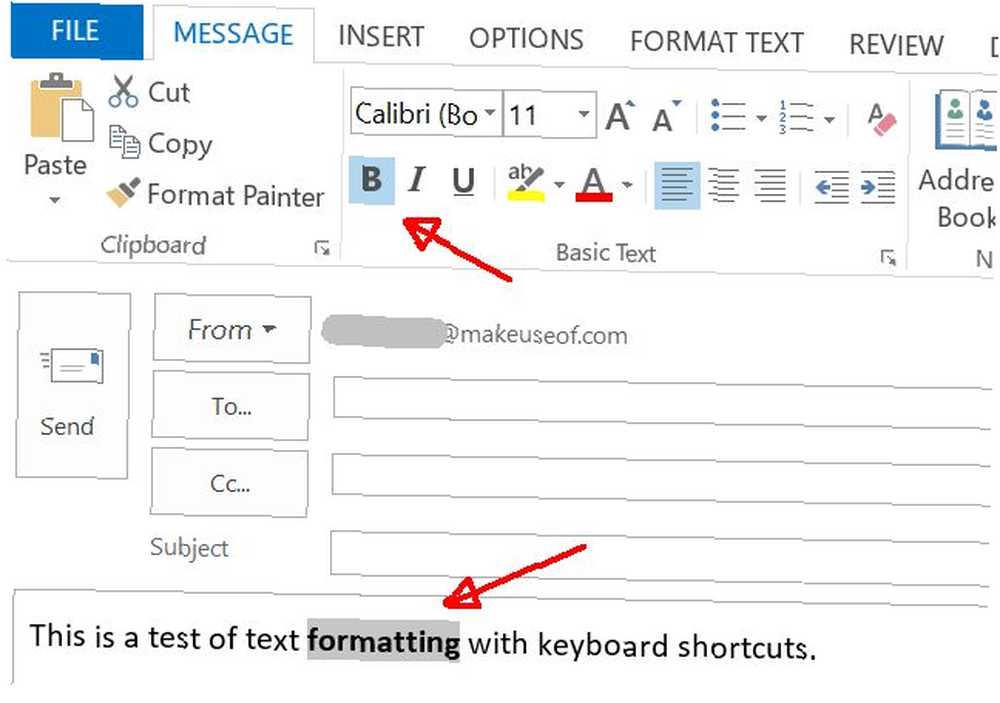
CTRL + SKIFT + L: Tilføj punktliste
En anden virkelig hurtig formateringsgenvej er CTRL + SKIFT + L, som hurtigt bulletize enhver liste over elementer i din e-mail, som du har fremhævet.
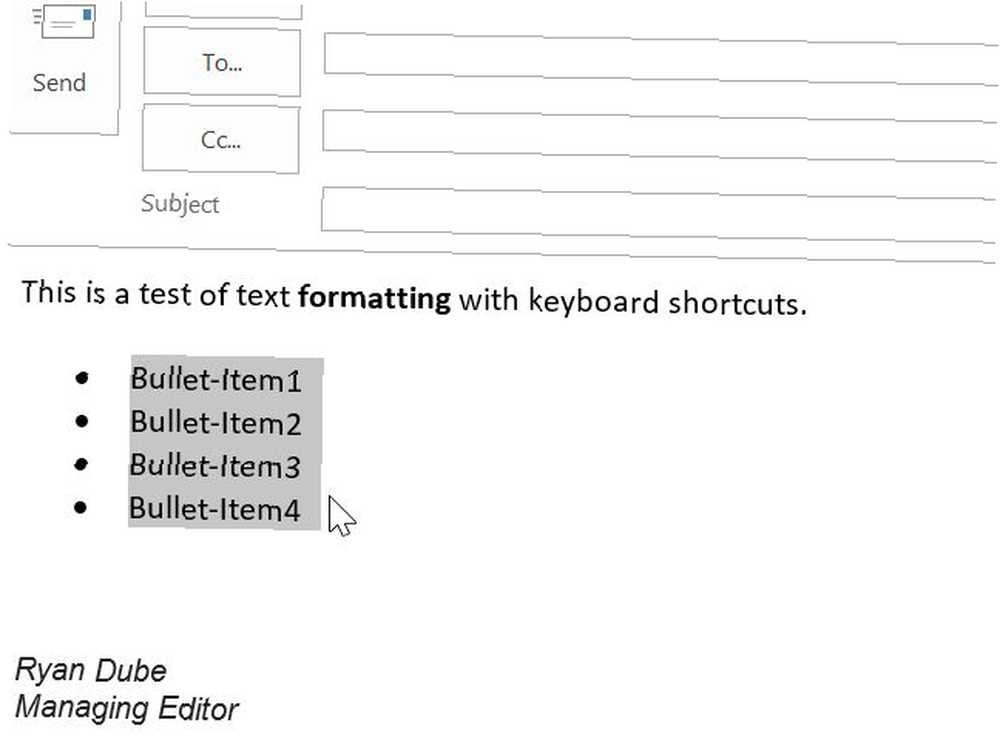
Du kan også formatere, hvordan din tekst er justeret inde i e-mailen ved hjælp af CTRL + L, CTRL + R, og CTRL + E genveje for at justere den fremhævede tekst til venstre, højre eller midten.
CTRL + T / CTRL + SKIFT + T: Øg eller formindsk indrykket
Nogle gange kan det være virkelig nyttigt at hurtigt indrykke genstande eller afsnit i din e-mail. Til dette skal du bare bruge CTRL + T eller CTRL + SKIFT + T for at øge eller formindske indrykket på din fremhævede tekst.
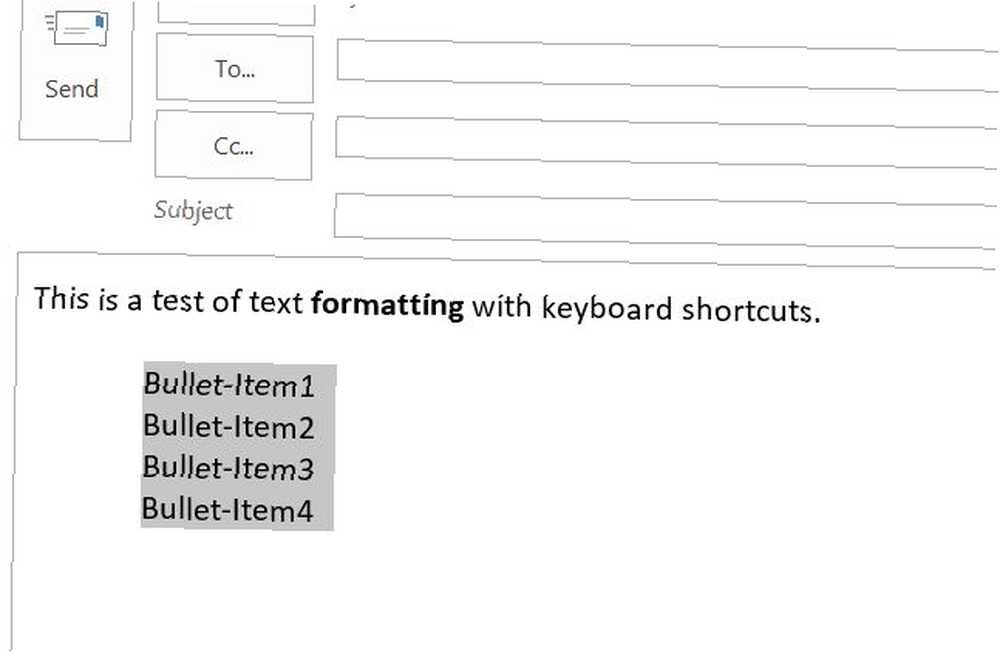
CTRL + SKIFT + H: Slet næste ord
En anden nyttig formateringsgenvej, især til når du redigerer en e-mail, er CTRL + SKIFT + H, som giver dig mulighed for at slette hele næste ord efter din markør. Dette sparer lidt tid i stedet for at bruge Slet- eller Backspace-tasterne til at slette hvert tegn, ad gangen.
Andre tastaturgenveje
Selvfølgelig er der mere ved Outlook end bare e-mail. Der er opgaver, noter og kalenderen til styring af din tidsplan Sådan opretter du det sidste perfekte tidsstyringssystem, du nogensinde vil bruge Sådan opretter du det sidste perfekte tidsstyringssystem, du nogensinde vil bruge. Produktivitet er en konstant søgning efter mere organisation med mindre arbejde. En måde at udføre alt, hvad du drømmer om at opnå, uden at miste søvn. Kan dette automatiserede tidsstyringssystem gøre det hele? . Disse områder kommer også med mange genveje.
CTRL + G: Gå til dato
Hvis du vil kontrollere, om du har en aftale på en bestemt dato, kan du bruge CTRL + G genvej for hurtigt at hoppe til den dato i din kalender.
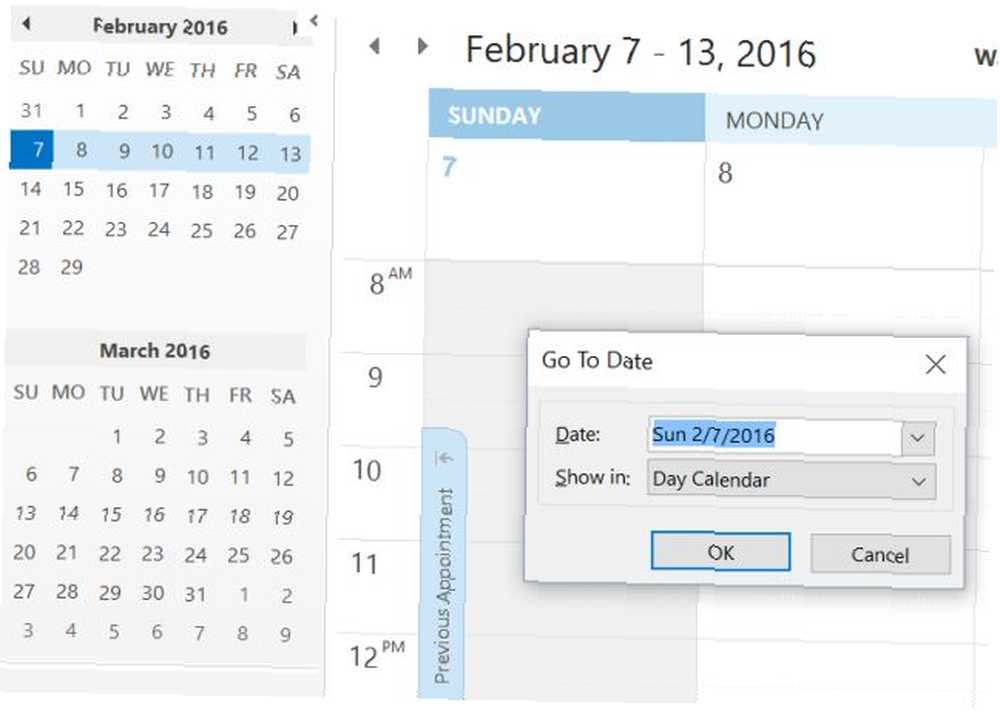
Inde i kalenderen kan du vælge mellem forskellige visninger, f.eks. Dag, uge eller måned. Nogle gange kan det være temmelig nyttigt at skifte mellem visninger - især hvis du planlægger en tur eller begivenhed måneder ned ad vejen.
En hurtig måde at skifte mellem disse visninger bruger CTRL + Alt + det nummer, der repræsenterer den ønskede visning.
- 1 = Dag
- 2 = Arbejdsuge
- 3 = Fuld uge
- 4 = Måned
- 5 = Planlæg visning
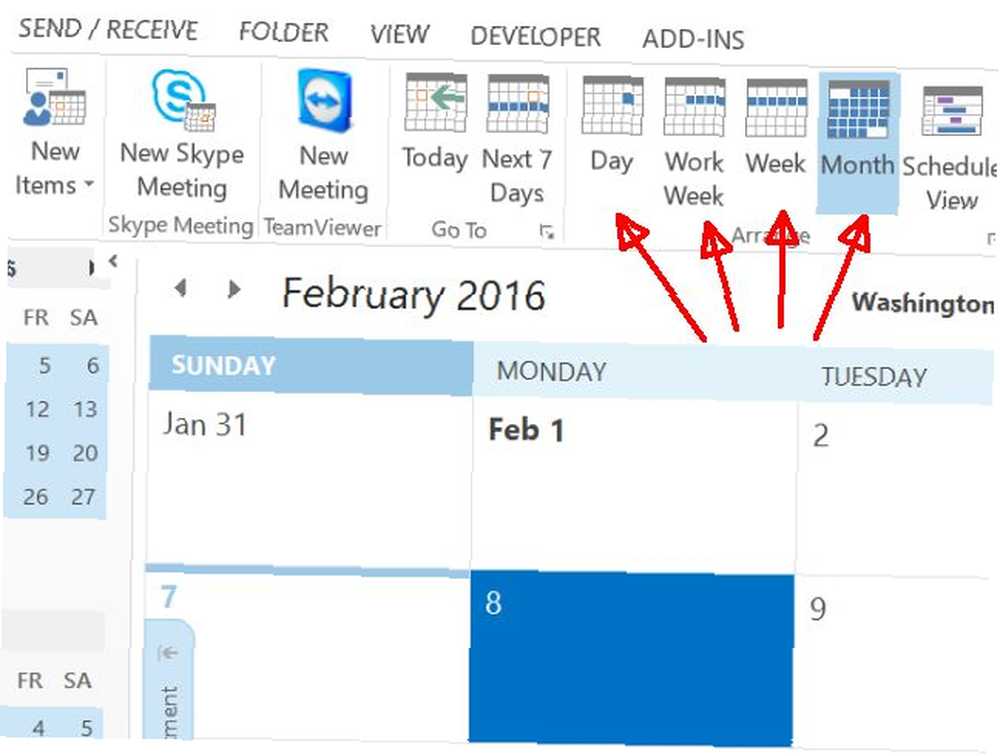
CTRL + SKIFT + K: Opret ny opgave overalt
En anden dejlig funktion i Outlook er muligheden for at oprette opgaver hvor som helst i applikationen, blot ved at trykke på CTRL + SKIFT + K.
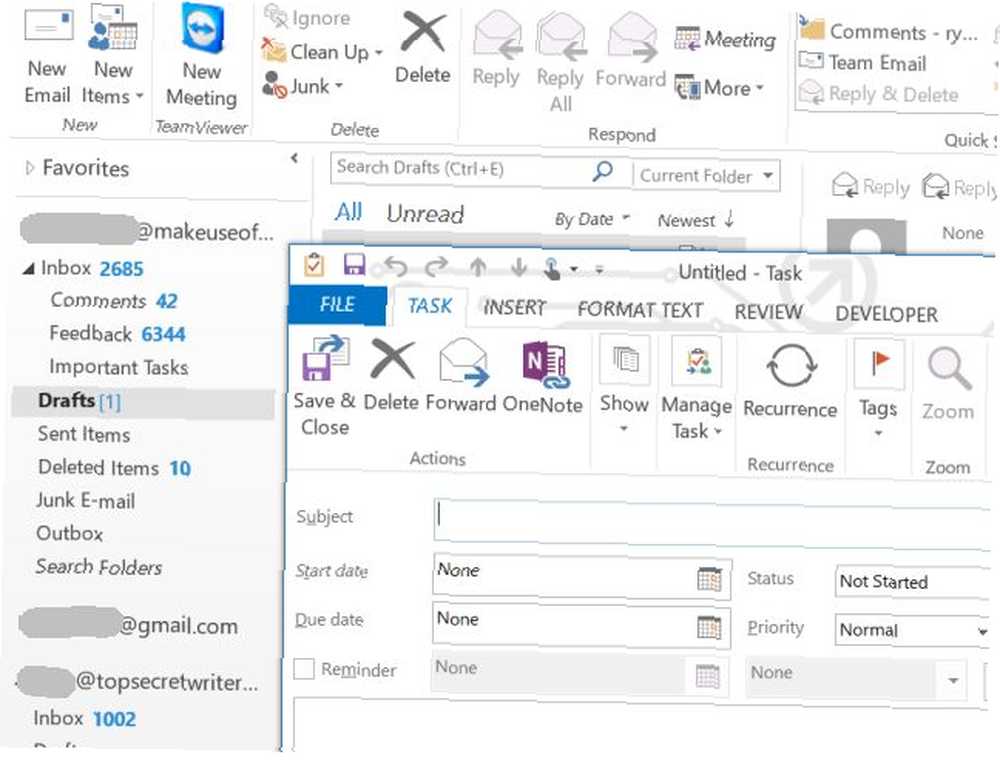
Muligheden for at gøre dette er praktisk, fordi du kunne være midt i at skrive en e-mail, gennemgå din kalender eller skrive en personlig note, og inspiration kan komme til at få en ny opgave. Du kan få det taget sig af uden at gå glip af et beat med denne tastaturgenvej.
Det samme gælder for CTRL + N genvej, som giver dig mulighed for at oprette en ny aftale hvor som helst i Outlook.

Og at skifte mellem en hvilken som helst af Outlook-visningerne - Kalender, e-mail, noter og opgaver - er bare et spørgsmål om at klikke CTRL efterfulgt af det nummer, der repræsenterer den visning.
Hvorfor bruge Outlook-tastaturgenveje?
Outlook er en stærk desktop-e-mail-klient, og det er grunden til, at så mange virksomheder og mennesker rundt om i verden fortsætter med at bruge det til både personlig brug og til arbejde.
Det giver kun mening, at software, der er beregnet til at gøre dig mere produktiv, ville blive fyldt med tastaturgenveje, der kan gøre dig endnu mere produktiv. Sådan finder du alle Microsoft Office-tastaturgenveje, du nogensinde har brug for, hvordan man finder alle Microsoft Office-tastaturgenveje, du nogensinde har brug for at finde en komplet liste over tastaturgenveje kan være en opgave. Lad Word automatisk generere en liste over alle dets genveje! Du finder også tastaturgenveje til andre Office-applikationer. og effektiv, end du er i dag.
Er der nogen tastaturgenveje, du kender til, som du mener burde være på denne liste? Er der nogen genveje, der er anført ovenfor på din favoritliste? Del dine tanker og feedback i kommentarfeltet nedenfor!











